दोस्तो अगर मैं गलत नहीं हूँ, तो आपका इंस्टाग्राम एकाउंट जरूर होगा और अगर आप इंस्टाग्राम का उपयोग करते हैं। तो आपको पता ही होगा कि, Flash Warning वीडियो इंस्टाग्राम पर कितनी ट्रेंड में हैं। साथ ही साथ अगर आप महाराष्ट्र राज्य में रहते हैं, तो आपको ये भी पता होगा कि, “शंकरपाळ्या” नामक वीडियो भी कितनी ट्रेंड में हैं। दोस्तों, मैं RC Creations आप सभी का मेरे नए ब्लॉग में स्वागत करता हूँ। आज के ब्लॉग में मैं आपको बताऊंगा की आप दोनों ट्रेंड का समिश्र स्टेटस वीडियो कैसे बना सकते हैं। दोस्तो, आज का ब्लॉग काफी मजेदार होने वाला है, तो यह ब्लॉग आखिर तक जरूर पढ़ें।
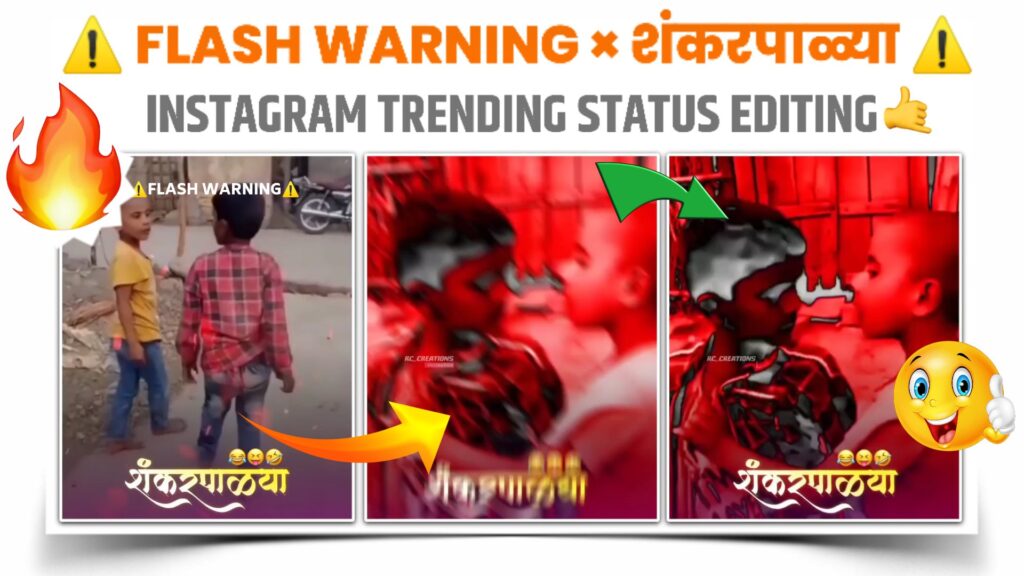
दोस्तो, इस तरह का स्टेटस वीडियो बनाने के लिए आपको दो ऍप की जरूरत होगी। सबसे पहिले हम अपने वीडियो के लिए एक flash इफ़ेक्ट की क्लिप बनाने वाले हैं। इसके लिए हमे Mega Photo नामक ऍप की आवश्यकता होगी। अगर आपके पास यह ऍप नही है, तो आप नीचे दिए गए Download बटन पर क्लिक करके डाउनलोड कर सकते हैं।
यह ऍप डाउनलोड करने के बाद आपको Mega Photo ऍप को खोल लेना हैं। यहाँ आपको बोहत से इफ़ेक्ट दिखाई देंगे। आपको यहाँ से कोई भी इफ़ेक्ट चुन लेना हैं। अब आपको यहाँ पर सेटिंग आइकॉन पर क्लिक करके वह फ़ोटो जोड़ लेना है, जिसपे आप Flash इफ़ेक्ट लागू करने वाले हैं। फ़ोटो जोड़ लेने के बाद आपको यहाँ पर इफ़ेक्ट का आइकॉन मिलेगा। आपको उस आइकॉन पर क्लिक करना है और यहाँ से flash इफ़ेक्ट खोज के, यह इफ़ेक्ट जोड़ लेना है।
यहाँ से आप अपनी पसंद के रंगों का चुनाव कर सकते हैं और उस रंगों के प्रकार का इफ़ेक्ट जोड़ सकते हैं। इफ़ेक्ट जोड़ लेने के बाद अब आपको इस वीडियो को रिकॉर्ड कर लेना हैं और इस वीडियो को अपनी गैलरी में सेव कर लेना हैं।
दोस्तो अब बाकी की वीडियो हम Alight Motion नामक ऍप में एडिट करने वाले हैं। अगर आपके पास यह ऍप नही हैं, तो आप नीचे दिए गए Download बटन पर क्लिक करके डाउनलोड कर सकते हैं।
Alight Motion ऍप डाऊनलोड करने के बाद आपको यह ऍप खोल लेना हैं। ऍप खोलने के बाद आपको यहाँ से (+) आइकॉन पर क्लिक करना हैं और यहाँ से Ratio, Resolution और काले रंग का बैकग्राउंड चुन लेना हैं। अब आपको Create Project पर क्लिक करके यहाँ एक प्रोजेक्ट बना लेना हैं। Project बनाने के बाद सबसे पहिले आपको यहाँ से वह गीत जोड़ लेना है, जिस पर आप अपना स्टेटस वीडियो बनाने वाले हैं। आप मेरे द्वार उपयोग किया गया गीत नीचे दिए गए डाउनलोड बटन पर क्लिक करके डाउनलोड कर सकते हैं।
गीत जोड़ लेने के बाद आपको यहाँ “शंकरपाळ्या” वीडियो क्लिप को जोड़ लेना है और साथ ही Flash इफ़ेक्ट वीडियो को भी जोड़ लेना हैं। आप ये दोनों क्लिप नीचे दिए गए (+) आइकॉन पर क्लिक करके जोड़ सकते हैं।
दोन्हों वीडियो क्लिप जोड़ लेने के बाद अब आपको जोड़े गए दोन्हों वीडियो क्लिप को शेक इफ़ेक्ट अप्लाई कर लेना हैं। लेकिन इस इफ़ेक्ट को अप्लाई करने के लिए आपको एक shake इफ़ेक्ट पैक इम्पोर्ट कर लेना है। इस पैक को आप नीचे दिए गए लिंक पर क्लिक करके इम्पोर्ट कर सकते हैं।
(Note 📝 : PRESET link only import on 3.4.3 version of alight motion)
यदि आप Alight Motion के पुराने वर्जन का उपयोग कर रहे हैं, तो आप नीचे दिए गए लिंक का उपयोग करके XML प्रोजेक्ट को इम्पोर्ट कर सकते हैं।
(Note 📝 : XML file only import on 3.2.0 & 3.1.4 versions of alight motion )
अब आपको यहाँ Fire Particle Overlay वीडियो जोड़ लेना हैं। यह वीडियो जोड़ लेने के बाद “Blending & Opacity” का पर्याय चुनके Screen इफ़ेक्ट लागु कर लेना हैं। इसके बाद आपको यहाँ पर Pink Light PNG को भी जोड़ लेना हैं। इस लेयर को भी आपको आखिर तक खींच लेना हैं।
अब आपको सुरुवात में एक “शंकरपाळ्या” नामक Text PNG जोड़ लेना हैं और इस PNG को भी आखिर तक खींच लेना हैं। यहाँ आपका वीडियो लगभग तैयार है, अब सिर्फ आपको Flash Warning ट्रेंड को निभाने के लिए सुरुवात में “Flash Warning” नामक Text PNG जोड़ लेना हैं।
MATERIALS
आपका वीडियो यहां बनकर तैयार है। अब आपको इस वीडियो को एक्सपोर्ट करना हैं और यदि आपको वीडियो बनाने में कोई परेशानी होती है, तो आप मेरे द्वारा बनाए गए वीडियो को YouTube पर देख सकते हैं। वीडियो का लिंक नीचे दिया गया है।👇
यदि आपको कोई समस्या आती है, तो आप मुझे कमेंट करके आपकी समस्या बता सकते हैं। आपकी समस्या को जल्द से जल्द हल करने का हर संभव प्रयास किया जाएगा। आपका अमूल्य समय देकर पूरे ब्लॉग को पढ़ने के लिए के लिए बहुत-बहुत धन्यवाद !🙏



0 Comments